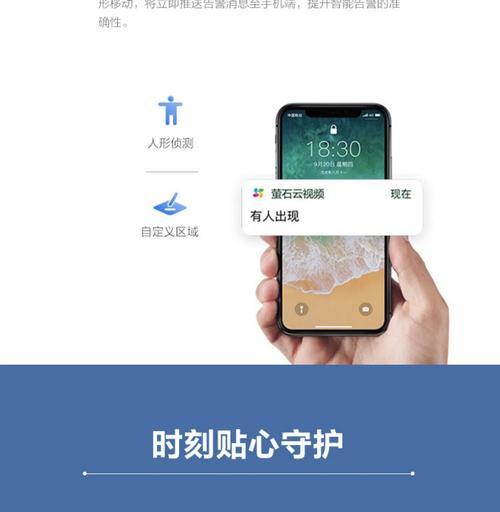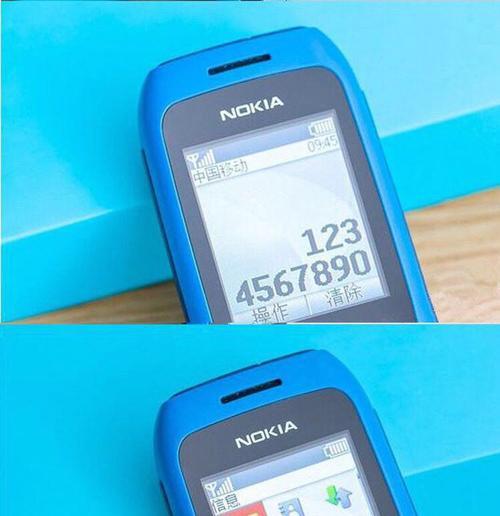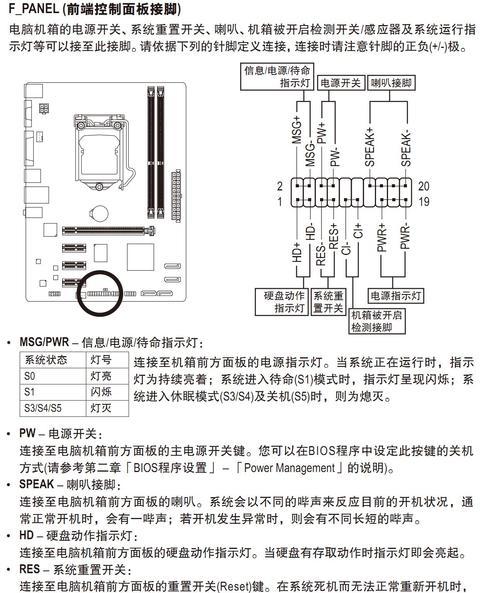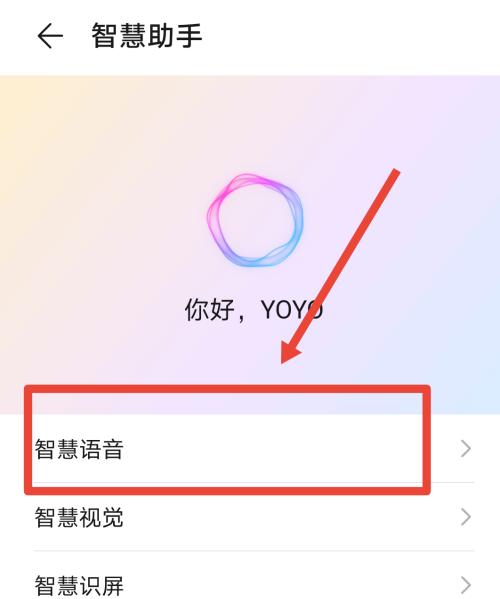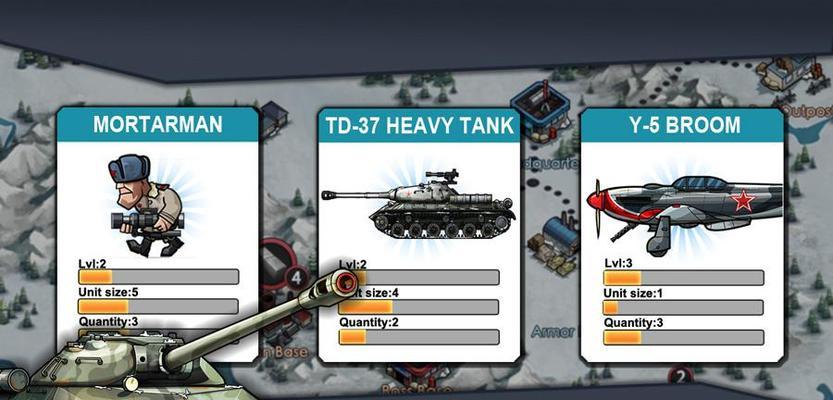手机如何作为屏幕摄像头使用?需要哪些设备或软件?
随着智能手机功能的日益强大,将手机作为屏幕摄像头使用已成为现实。这一技术不仅为那些需要临时视频捕捉设备的用户提供了便捷,也为远程工作者、视频会议参与者、在线直播爱好者等带来了全新的体验。本文将全面解析实现此功能所需的设备与软件,指导您如何轻松地把您的手机转变为专业级的摄像头。
一、核心设备:智能手机的选择
您需要的是一部性能良好的智能手机。现代智能手机大多具有高质量的相机模块,能够满足一般视频捕捉的需求。但若要获得更加专业的效果,建议选择以下配置的手机:
高像素后置摄像头:至少1200万像素以上,以获得清晰的图像。
光学变焦功能:对于需要拉近镜头距离的场景,光学变焦显得尤为重要。
稳定性能:具备光学防抖(OIS)的手机在移动中捕捉画面更为稳定。
足够的存储空间:4K视频录制需要较大的存储空间,确保您的手机有足够的内存或支持扩展存储卡。
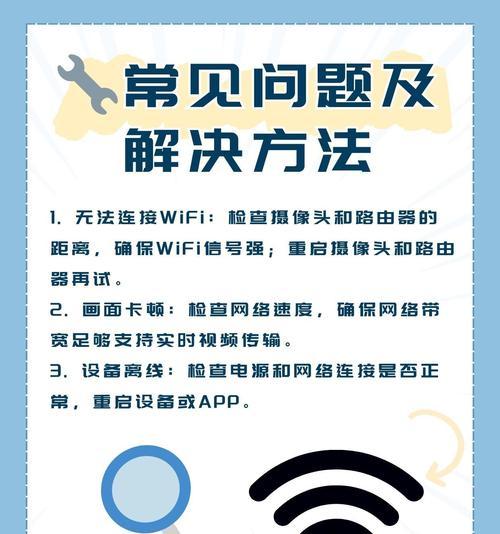
二、辅助硬件:连接与支撑设备
为了将手机作为屏幕摄像头使用,您还需要一些辅助硬件设备:
三脚架:用于稳定手机,无论是进行视频会议还是录制视频,稳定性都至关重要。
手机镜头附件:例如广角镜头、长焦镜头等,这些附件能够扩展手机摄像头的功能。
视频采集卡:对于专业级别的视频捕捉,可能需要通过视频采集卡将手机屏幕信号传输到电脑。
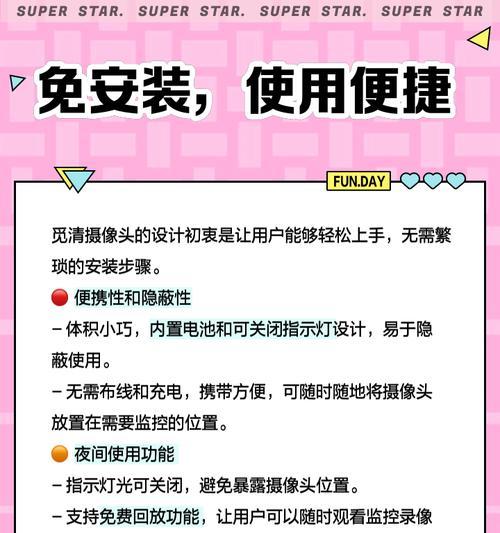
三、软件应用:实现手机摄像机功能
关键在于合适的软件应用。以下是一些流行的软件选择,可以帮助您将手机作为摄像头:
Droidcam:一个Android应用,可以将手机变成电脑的摄像头。只需在手机和电脑上安装该应用,通过USB或WiFi连接,即可将手机摄像头和麦克风作为电脑摄像头和麦克风使用。
EpocCam:适用于iOS设备,通过WiFi将手机摄像头信号传输到电脑上,从而将手机转换为电脑摄像头。
iVCam:支持Android和iOS设备,同样提供将手机摄像头信号传输到电脑的功能。
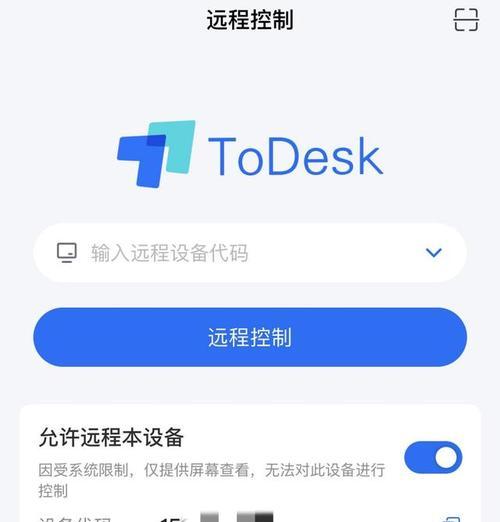
四、操作步骤:手机连接与设置
要将手机作为屏幕摄像头使用,您需要按照以下步骤操作:
1.下载安装软件:在手机和电脑上分别下载并安装好相应的应用。
2.硬件连接:将手机置于三脚架上,并通过USB线或Wi-Fi连接到电脑。
3.软件设置:在电脑上打开软件,设置好视频来源为您的手机,并调整到最佳捕捉效果。
4.测试调整:在进行正式工作前,进行视频和音频的测试,确保一切运行正常。
五、常见问题与解决方案
在实际操作过程中,您可能会遇到一些问题,以下是几个常见的问题以及相应的解决方案:
连接失败:检查是否已正确安装软件、硬件连接是否稳固以及是否已经开启手机和电脑的蓝牙或WiFi。
图像延迟或卡顿:可能由于网络连接不稳定或电脑性能不足导致,尝试改善网络环境或升级电脑硬件。
音画不同步:确保音频设置正确,有时需要手动调整电脑和软件上的音频输入输出设置。
六、额外技巧与背景知识
对于追求更高视频质量的用户,以下是一些可以提升视频质量的技巧:
光线调节:确保拍摄场景的光线足够且均匀,可使用外接补光灯以获得更佳的拍摄效果。
背景选择:注意视频背景的整洁与颜色搭配,避免过于杂乱的背景分散观众注意力。
录制格式与分辨率:根据实际需求选择合适的录制格式与分辨率,例如1080p或4K,确保输出的视频质量。
七、结束语
综上所述,将手机作为屏幕摄像头使用是一种经济高效的方法,尤其适用于那些临时需要视频捕捉功能的场合。通过上述介绍的设备、软件以及设置方法,您可以轻松地将手机转变为摄像头,实现高质量的视频捕捉。希望本文能够帮助您顺利完成视频制作或直播任务,享受到科技带来的便利。
版权声明:本文内容由互联网用户自发贡献,该文观点仅代表作者本人。本站仅提供信息存储空间服务,不拥有所有权,不承担相关法律责任。如发现本站有涉嫌抄袭侵权/违法违规的内容, 请发送邮件至 3561739510@qq.com 举报,一经查实,本站将立刻删除。
- 上一篇: 荣耀手机助理软件如何激活?
- 下一篇: 旧电脑安装无线网卡可行吗?步骤是什么?
- 站长推荐
-
-

Win10一键永久激活工具推荐(简单实用的工具助您永久激活Win10系统)
-

华为手机助手下架原因揭秘(华为手机助手被下架的原因及其影响分析)
-

随身WiFi亮红灯无法上网解决方法(教你轻松解决随身WiFi亮红灯无法连接网络问题)
-

2024年核显最强CPU排名揭晓(逐鹿高峰)
-

光芒燃气灶怎么维修?教你轻松解决常见问题
-

小米MIUI系统的手电筒功能怎样开启?探索小米手机的手电筒功能
-

华为系列手机档次排列之辨析(挖掘华为系列手机的高、中、低档次特点)
-

如何利用一键恢复功能轻松找回浏览器历史记录(省时又便捷)
-

红米手机解除禁止安装权限的方法(轻松掌握红米手机解禁安装权限的技巧)
-

探讨路由器黄灯的含义及解决方法(深入了解路由器黄灯状况)
-
- 热门tag
- 标签列表
- 友情链接